Kako popraviti Netflixovu grešku M7362 1269
Tijekom streaminga online filmova s Netflixa(Netflix) , mnogi korisnici na svojim računalima naiđu na pogrešku M7362 1269 . (Error M7362 1269)Obično označava osvježavanje podataka pohranjenih u vašem pregledniku. Ovaj problem se uglavnom bilježi kod dva preglednika, tj. Microsoft Edge i Google Chrome . S ovim kodom pogreške možete vidjeti sljedeću poruku o pogrešci:
Oops, something went wrong error (M7362-1269)
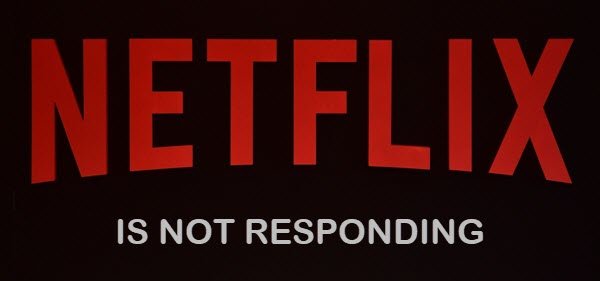
Netflixova pogreška M7362 1269
Da biste popravili pogrešku Netflix M7362 1269(Netflix Error M7362 1269) , slijedite dolje navedene prijedloge:
- Izbrišite Netflix kolačić iz web preglednika
- Ponovno pokrenite preglednik
- Očistite datoteke predmemorije preglednika
Pogledajmo ih detaljno:
1] Izbrišite (Clear)Netflix kolačić iz web preglednika
Ako posjetite novu web stranicu na svom uređaju, možda ćete biti obaviješteni da stranica koristi kolačiće. Pomaže u identificiranju i praćenju korisnika kada posjećuju različite stranice i ponovno se vraćaju na istu web stranicu. Na taj način učitava stranicu brže nego prethodni put. Ali ako preglednik koji čuva kolačiće istekne ili se ošteti, to može uzrokovati kod pogreške.
U tom slučaju morate posjetiti ovu vezu(visit this link) kako biste izbrisali kolačiće kako biste riješili ovaj problem. Nakon brisanja kolačića, odjavit će vas s vašeg računa.
Dakle, kliknite na gumb Prijava(Sign In) , unesite svoje vjerodajnice, a zatim odaberite Prijava(Sign) .
Sada pokušajte ponovno pristupiti Netflixu(Netflix) i provjeriti je li riješena pogreška M7362 1269(Error M7362 1269) .
2] Ponovno pokrenite preglednik
Ponekad se moglo vidjeti da je problem riješio jednostavnim izlaskom iz preglednika i ponovnim pokretanjem. Ako to ne uspije, ponovno pokrenite uređaj. Samo(Just) kliknite gumb Start i odaberite opciju Restart s izbornika Power . Nakon što se vaš uređaj pokrene, pokušajte ponovno s Netflixom(Netflix) .
3] Izbrišite datoteke predmemorije preglednika
Ako se kod pogreške još uvijek pojavljuje, velike su šanse da je ovo neka vrsta problema s predmemoriranjem na vašem računalu. U tom slučaju možete izbrisati predmemoriju preglednika(clear your browser cache) povezanu s Netflixom(Netflix) koji je tamo pohranjen.
Nakon što izbrišete datoteke predmemorije preglednika, pokušajte ponovno s Netflixom(Netflix) .
Pročitajte(Read) : Kako popraviti Netflixov kod pogreške F7111-5059(Netflix Error Code F7111-5059) .
Nadam se da ste sada u mogućnosti popraviti ovu pogrešku M7362 1269(Error M7362 1269) .
Related posts
Kako popraviti pogrešku Netflix M7353-5101
Kako popraviti Netflix kod pogreške U7353
Pogreška na web-lokaciji Netflixa – nismo uspjeli obraditi vaš zahtjev
Kako Netflix greška 12001
Uzroci i popravci koda pogreške Netflix F7111-5059
Najbolji dječji filmovi na Netflixu
Najbolja originalna Netflixova serija za one koji vole nekonvencionalan sadržaj
Kako popraviti Netflixov kod pogreške NSES-404, Izgubili ste se
Kako popraviti Netflix kod greške H403 i H404 na Windows 10
Najbolji akcijski filmovi na Netflixu
Kako popraviti Netflix kod pogreške UI3012
Kako popraviti Netflixove kodove grešaka B33-S6 i UI-113
Kako popraviti šifru pogreške Netflixa UI-800-2
Popravi pogrešku Netflixa UI-800-3: Informacije na uređaju zahtijevaju osvježavanje
Najbolji dokumentarni filmovi na Netflixu za intelektualce u vama
Šest alata za poboljšanje i poboljšanje vašeg Netflix iskustva
Naučite strane jezike dok gledate Netflix koristeći Mate
Netflixova pogreška M7111-1331-5067 ukazuje na problematično proširenje preglednika
Najbolji horor filmovi na Netflixu 2020
Kako popraviti Netflix kod pogreške NW-2-5
